Tipps und Tricks zur Fenix 5 X

Ich habe ja meine Fenix 5 nun schon seit Dezember und habe festgestellt, das ich noch keinen einzigen Blogbeitrag darüber verfasst habe.
Wahrscheinlich, weil sie sich so nahtlos in mein Leben eingefügt hat….
Dies wird jetzt kein Review – davon gibt es im Netz genug. Dh wer wissen will, was die Fenix 5 kann und wie sich sich im Vergleich zu anderen Uhren schlägt, bitte Google bemühen.
Ich will hier ein paar Dinge zeigen, die mir das Leben leichter gemacht haben…
Armband
Eines der ersten Dinge, die ich mir neu gekauft habe, war ein Armband. Wie schon bei der Fenix 3 ist mir das mitgelieferte Band einfach zu dick und unbequem.
Ich habe mir wieder ein Nylon Natoband gekauft. Schwierigkeit bei der Fenix 5: Die normalen Natobänder sind ein durchgängiges Band – dieses würde allerdings den Herzfrequenz Sensor verdecken.
Im Jänner habe ich leider nur einen Händler in USA gefunden, den ich nicht wirklich empfehlen kann, da das Band durch den Transport recht teuer wird.
Bei Amazon gibt es aber mittlerweile Bänder
Sind um EUR 14,90 recht günstig und ich finde das Nylon wesentlich angenehmer auf der Haut
Zu kaufen hier: https://amzn.to/2NqXRhb
Navigation
Die Navigation ist eines der Dinge, die den Aufpreis auf die Fenix 3 mehr als gerechtfertigten.
Ich laufe ja, wie regelmässige Blogleser schon wissen, sehr gerne neue, unbekannte, lange Trailstrecken, die ich mir aus dem Internet suche. Bei der Fenix 3 hatte ich die Strichnavigation, die mich doch des öfteren ratlos im Wald stehen hat lassen bzw. wo ich erst nach 200-300 Meter erkannt habe, das ich falsch bin.
Die Fenix 5 X hat Karten inkludiert, die auch überraschend kleine Wanderwege beinhalten. Damit ist die Navigation im Wald wesentlich einfacher, besonders bei Abzweigungen.
Was Garmin allerdings (meines Wissens für alle Uhren) massiv verbessert hat, ist das Aufspielen von neuen Tracks. Das war früher nur mit PC möglich und damit auch nicht wirklich einfach – der Artikel “GPX-Tracks in Fenix 3 importieren und andere Tipps “ auf meinem Blog zählt zu einem der meist gelesenen. Heute geht das viel einfacher:
GPX Tracks finden
Das einzige was ich dazu brauche ist mein Smartphone.
Ich suche mir meine Tracks über diverse Internetseiten:
Komoot.com
Eine weltweite Tourensuche. Benötigt einen Payaccount, wenn man vorgefertigte Routen finden möchte – ich habe eine Aktion genutzt, wo ich die weltweite Suche lebenslang um unter EUR 10,00 bekommen habe…
Mir gefällt hier, das ich sowohl bei den vorgefertigten Routen als auch beim Selber erstellen sofort das Höhenprofil, als auch die Wegbeschaffenheit sehe.
Das macht besonders Spaß beim selber kreieren von Routen
Bei Komoot nutze ich übrigens auch manchmal die mobile App am Handy beim Laufen und Wandern, weil ich dort eine größere und bessere Übersicht habe als auf der Fenix und die Navigation gefühlt sehr wenig Strom verbraucht.
Bergfex.at
Auch bei Bergfex habe ich schon ein paar nette Touren gefunden – hier veröffentlichen viele ihre Lieblingstouren
GPSIES.com
Hier gefällt mir die Suche sehr gut. Besonders wenn ich nach Trainingsplan laufe und eine Strecke mit 35 km und 1.500 HM suche, werde ich hier fündig
Dies sind nur 3 Beispiele – am einfachsten ist es immer noch, im Google z.b. nach “Lainzer Tiergartenrunde gpx” zu suchen….
Wie bekomme ich das GPX File auf die Fenix ?
SItze ich am PC (was bei der Planung oft vorkommt) ist es sehr einfach:
Ich gehe auf Connect.garmin.com – Training – Strecken
Dort wähle ich das (eher kleine) “Importieren” unter dem prominenten “Strecke erstellen” Button
Dort importiere ich das GPX File und kann die Strecke bearbeiten. Ein Punkt, den ich meistens nachbearbeite ist der Streckenname. Manchmal drehe ich auch die Route um.
Manchmal habe ich aber nur mein Handy dabei. Dann lade ich das GPX File am Handy runter und öffne es mit der Garmin App. Dh nicht in Garmin versuchen, das File zu öffnen (das geht nicht), sondern das File aus den Downloads mit Garmin öffnen – damit kommt man sofort in den “Strecke erstellen” Modus am Handy, kann die Strecke umbenennen und speichern.
In der Connect App am Handy kann ich die erstellte Strecke dann einfach ans Handy schicken mit dem kleinen Handysymbol rechts oben
Navigation – Stromspartipps
Grundsätzlich schätze ich es, auch bei halbwegs bekannten Strecken oder bei organisierten Läufen die Navigation laufen zu haben. Einerseits, weil damit ein unbeabsichtigtes Verirren eher schwierig wird, aber auch wegen den vielen Zusatzinformationen, die die Uhr liefert: Erwartete Zielankunftszeit, Restkilometer bis zum Ziel und meine Lieblingsansicht: Das Höhenprofil der Strecke mit Anzeige, wo ich gerade bin, was ich schon geschafft habe und wieviele Höhenmeter ich noch vor mir habe.

Allerdings hat das einen Nachteil: Mit den Standardeinstellungen ist beim Navigieren nach ca. 9 Stunden der Akku zu Ende. Natürlich läßt sich die Uhr während dem Lauf nachladen, doch ist das etwas umständlich.
Hier hat mir Thomas – ein regelmässiger Blogleser – ein paar interessante Tipps gegeben, wie diese Zeit zu verlängern ist:
- Nicht immer die Karte am Display haben während sie nicht benötigt wird, sondern einfach irgendeine AnzeigeSeite manuell hinzufügen, die sich nicht jede Sekunde ändert (z.b. eine Seite mit Durchschnittswerten, durchschn.Puls, durchschn.Pace usw.), im Bedarfsfall einfach wieder eine Seite rüber zur Karte drücken
- Die Karte nicht nach dem Kompass drehen zu lassen, sondern immer genordet lassen. Ist ein immenser! Rechenaufwand für den Prozessor in der Uhr.
Und jetzt stell dir vor: die Uhr berechnet die Kartendrehung bei jedem Armschwung!
Einstellungen/Aktivitäten/Apps-Laufen(z.b.)-Karte-Ausrichtung Norden oben - Den Kompass deaktivieren. (Einstellungen-Sensoren-Kompass-Modus-Aus)
- IQ-Felder. Falls du diese verwendest, solltest du wissen, dass sie auch sehr rechenintensiv sind. Fürs Training womöglich hilfreiche Zusatzinfos, aber für lange Läufe: deaktivieren.
- Generell bei der Uhrzeitanzeige die Sekundenanzeige ausstellen, dann muss sich das Display nicht jede Sekunde ändern
- die Displaybeleuchtung auf „nach Sonnenuntergang“ und 5% für so wenig wie nötig Sekunden ändern
- Betreffend „Smart recording“ oder „1 second sampling“: dies ändert nur die Dateigröße und Auflösung beim Abspeichern des Tracks, jedoch keinerlei Änderung während der Aktivität bzw. Akkulaufzeit.
Hilfreiches Forum für die 5X: https://forums.garmin.com/forum/on-the-trail/wrist-worn/fenix-5x
Werde diese Punkte beim nächsten richtig langen Lauf testen – klingen alle sehr logisch !
Danke Thomas für das Feedback – freut mich total !
Wer noch Tipps und Tricks zur Fenix 5 hat, bitte unten in die Kommentare schreiben, dann vervollständige ich diesen Artikel !

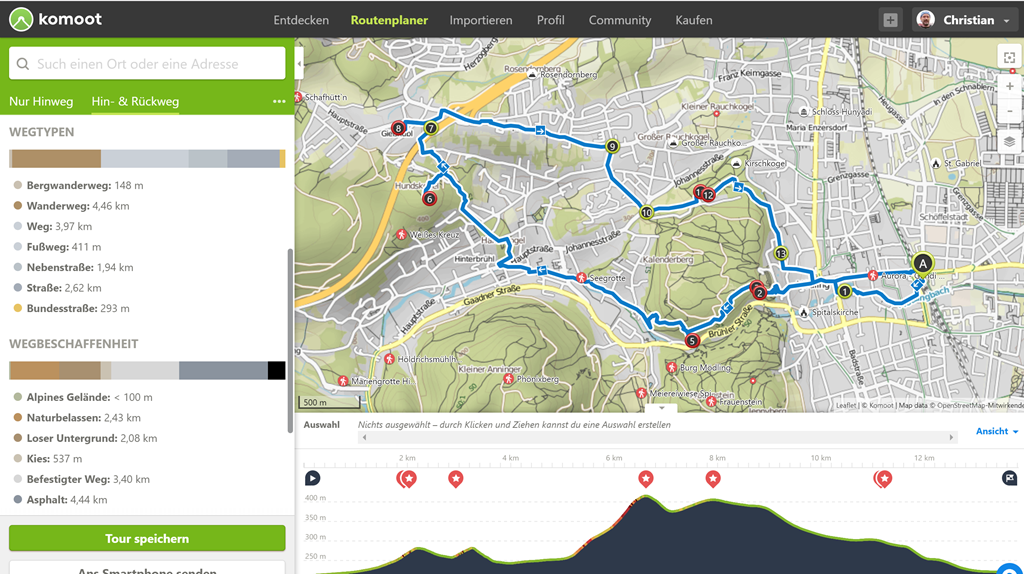
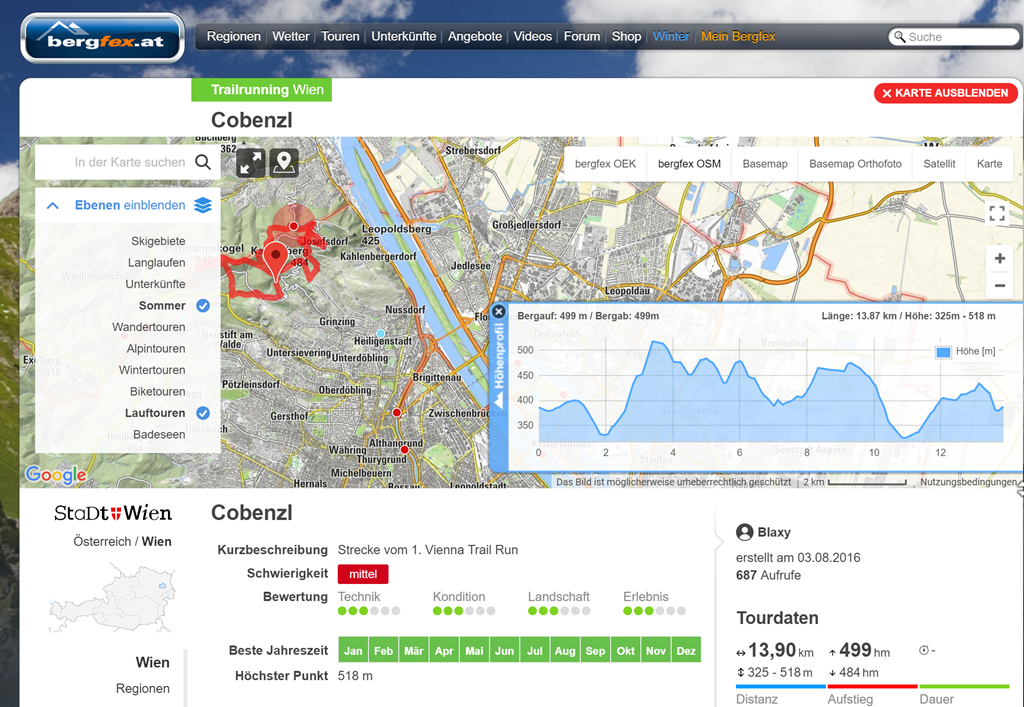
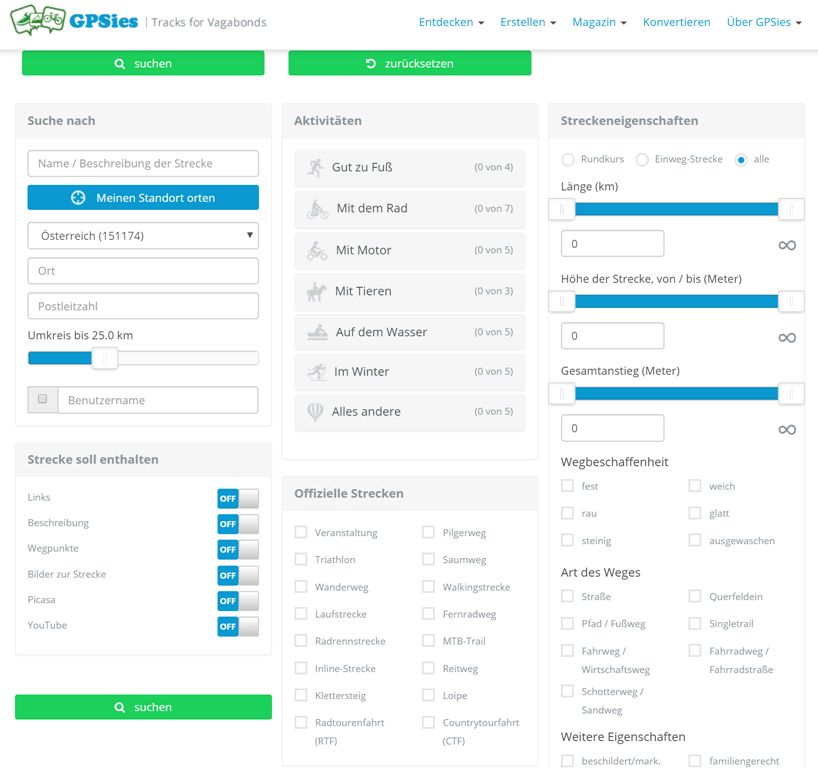
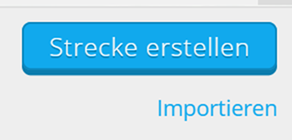
![Screenshot_20180826-131216[9128] Screenshot_20180826-131216[9128]](https://www.wozulaufschuhe.at/wp-content/uploads/2018/08/Screenshot_20180826-1312169128_thumb.jpg)

Kommentar verfassen